Guide complet pour maîtriser SharePoint Online dans Microsoft 365
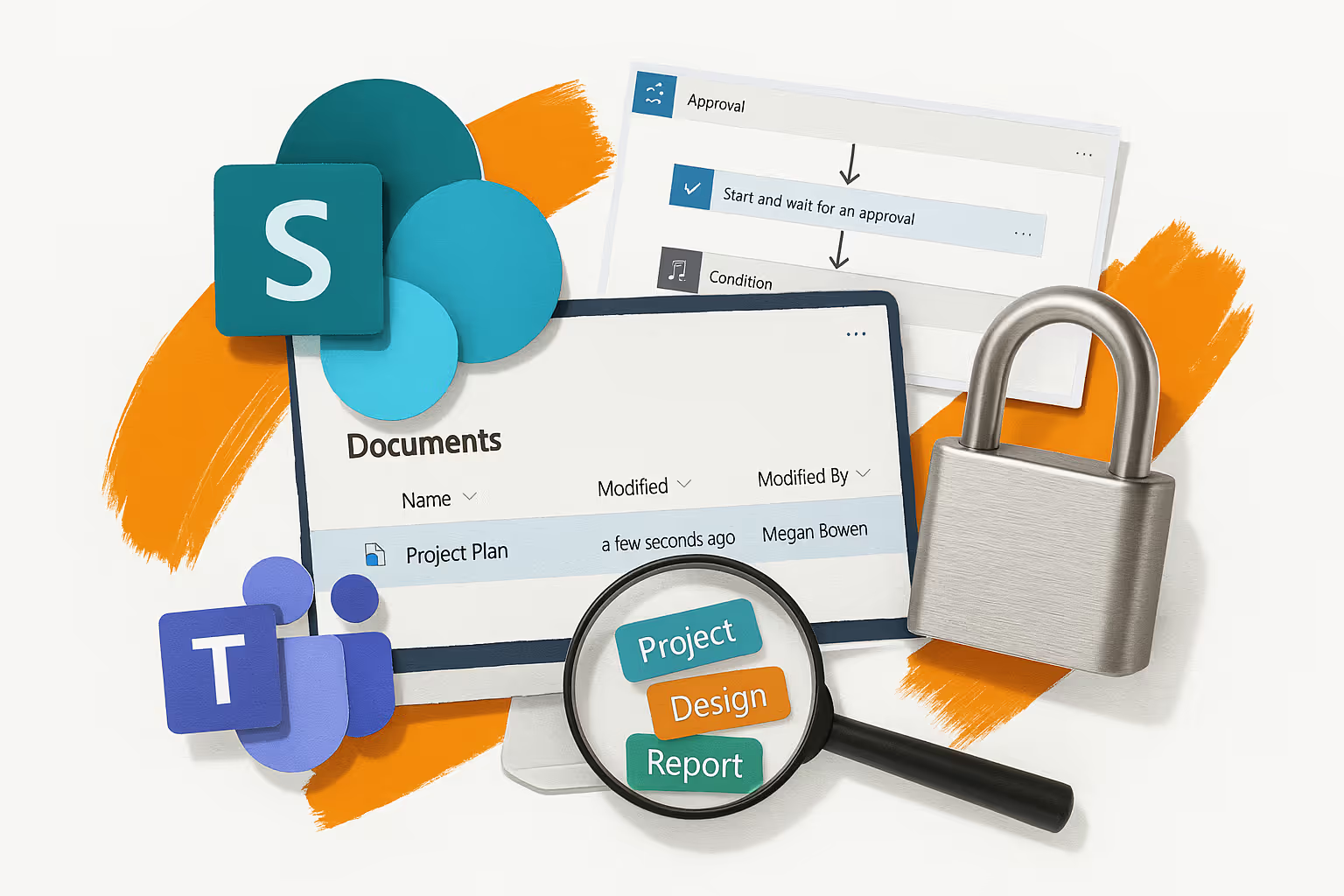
Dans un monde où la collaboration est au cœur de la réussite des entreprises, SharePoint Online de Microsoft 365 se présente comme un outil incontournable. Ce guide complet vous dévoile des astuces pratiques et immédiatement applicables pour maîtriser SharePoint Online et renforcer la performance de votre équipe.
Ce que vous allez apprendre
- Configurer un site SharePoint pour une collaboration efficace
- Gérer les permissions et sécuriser les données
- Intégrer SharePoint avec d'autres outils de Microsoft 365
- Automatiser les processus via Microsoft Power Automate
- Créer des bibliothèques de documents bien structurées
- Utiliser les listes SharePoint pour le suivi de projet
- Mettre en place des tableaux de bord via Power BI
Guide pratique
Configurer un site SharePoint pour une collaboration efficace
Pour tirer pleinement parti de SharePoint Online Microsoft 365, commencez par configurer votre site de manière à faciliter la collaboration. Choisissez soigneusement votre modèle de site en fonction des besoins de votre équipe. Par exemple, un site d'équipe est idéal pour les projets nécessitant une communication continue et le partage de ressources.
Ensuite, déterminez la structure de navigation qui offrira un accès rapide aux documents et aux informations clés. Utilisez des noms de sections clairs et descriptifs pour qu'aucun membre de l'équipe ne perde de temps à chercher les documents nécessaires.
Astuce : Ajoutez des liens vers les applications fréquemment utilisées, telles que Teams et OneNote, directement dans votre site SharePoint pour centraliser les ressources.
À éviter : Ne surchargez pas votre site de widgets et autres éléments inutiles qui peuvent décourager l'utilisation et ralentir le chargement des pages.
Gérer les permissions et sécuriser les données
La gestion des permissions est cruciale pour la sécurité de vos données. Utiliser les groupes de sécurité pour contrôler l'accès est une pratique courante et efficace. Par exemple, créez un groupe pour chaque niveau d'accès, comme « Lecteurs », « Contributeurs », ou « Administrateurs », puis assignez les utilisateurs en fonction de leur rôle dans l'organisation.
Assurez-vous de régulièrement auditer les permissions pour s'assurer qu'aucun ancien membre ou personne non autorisée n’a accès à des informations sensibles. Pour optimiser le temps consacré à ces vérifications, Power Automate peut automatiser l'envoi de notifications mensuelles rappelant de vérifier ces paramètres.
Astuce : Utilisez les étiquettes de sensibilité pour cataloguer les informations et définir une politique de protection des données adaptée.
À éviter : La tentation de donner l'accès administrateur à trop d'utilisateurs peut conduire à des fuites de données. Évitez cela en limitant les administrateurs aux seules personnes essentielles.
Intégrer SharePoint avec d'autres outils de Microsoft 365
Intégrer SharePoint avec d'autres solutions Microsoft 365 permet d'améliorer considérablement l'efficacité des flux de travail. Utilisez Microsoft Teams pour partager automatiquement des documents entre votre site SharePoint et les canaux d'équipe, par exemple.
Power BI est également un outil puissant à combiner avec SharePoint pour transformer les données brutes en analyses visuelles exploitables. Lier une bibliothèque de documents SharePoint à Power BI vous permet de créer des rapports dynamiques et vivants.
Astuce : Activez les notifications et intégrations Teams pour éviter de manquer des mises à jour critiques de projet.
À éviter : Ne laissez pas les outils travailler en silos. Une faible intégration peut introduire des goulots d'étranglement dans la productivité.
Notre astuce pour exceller
Profitez des flux RSS de SharePoint pour suivre les mises à jour sans effort ! En activant les notifications RSS sur les bibliothèques et listes cruciales, vous recevez instantanément les nouveautés sans avoir à naviguer constamment sur la plateforme. Cela permet non seulement de gagner du temps, mais aussi d'augmenter la réactivité face aux changements et besoins de votre projet.
Bonnes pratiques
- Revoyez constamment vos stratégies d'attribution d'accès pour rester à jour et sécurisé.
- Impliquez tous les utilisateurs finaux dans les phases de test avant un déploiement massif pour récolter des informations précieuses.
- Optez pour des formations régulières sur SharePoint afin d'améliorer les compétences de l'équipe.
- Centralisez toute votre documentation dans SharePoint pour garantir une gestion documentaire efficace et une unique source de vérité.
- Utilisez les tableaux de bord Power BI pour visualiser et suivre les indicateurs de performance clé de vos projets.
Exemples concrets
Dans une entreprise industrielle, le défi majeur était de synchroniser la documentation technique entre divers départements. Grâce à SharePoint, ils ont centralisé les documents et mis en place des notifications automatiques pour les nouvelles mises à jour, réduisant ainsi les erreurs de communication de 40%.
Dans le secteur logistique, l'implémentation des listes SharePoint pour le suivi de projet a permis une meilleure allocation des ressources, résultant en une augmentation de 20% de l'efficacité des opérations.
Dans la construction, l'usage de Power BI couplé à SharePoint a permis de réduire significativement le temps de reporting, améliorant de 30% la réactivité aux défis du chantier.
Conclusion
En appliquant ces techniques éprouvées, SharePoint Online Microsoft 365 peut devenir votre allié pour une gestion optimisée de vos projets et une collaboration enrichie. Lancez-vous dès maintenant pour profiter de tous ces bénéfices.
FAQ
Comment puis-je personnaliser mon site SharePoint pour une meilleure collaboration ?
Personnalisez votre site en choisissant un modèle adapté, en structurant la navigation de manière intuitive et en ajoutant des outils collaboratifs comme Microsoft Teams et OneNote, directement au sein de votre interface SharePoint.
Quelle est la meilleure pratique pour sécuriser les données dans SharePoint Online ?
L'utilisation de groupes de permissions et l'application régulière d'audits sur les accès sont essentiels. Étiquetez vos données pour appliquer des politiques de protection et minimisez les comptes administrateurs.
Comment intégrer SharePoint avec d'autres applications Microsoft 365 ?
Déployez Teams pour améliorer le partage de fichiers et connectez SharePoint à Power BI pour intégrer des capacités d'analyse de données et de reporting à vos processus.
Quels outils choisir pour automatiser les tâches dans SharePoint Online ?
Microsoft Power Automate est idéal pour automatiser les flux de travail grâce à son interface intuitive permettant de créer des automatisations basées sur divers déclencheurs et actions prédéfinis.
Comment éviter les erreurs lors de la gestion des permissions SharePoint ?
Assurez-vous d'utiliser des groupes plutôt que des permissions individuelles, vérifiez régulièrement qui a accès à quoi, et révoquez les accès des utilisateurs qui quittent l'organisation immédiatemment.
Est-il possible de suivre des projets avec SharePoint ?
Oui, les listes SharePoint, enrichies de tableaux de bord Power BI, permettent de suivre efficacement les étapes de projet, l'allocation des ressources et les indicateurs clés de performance.




